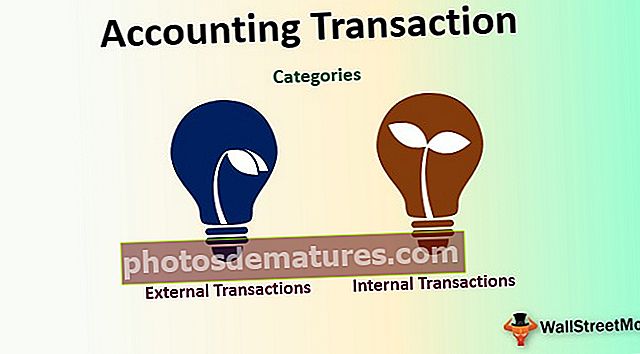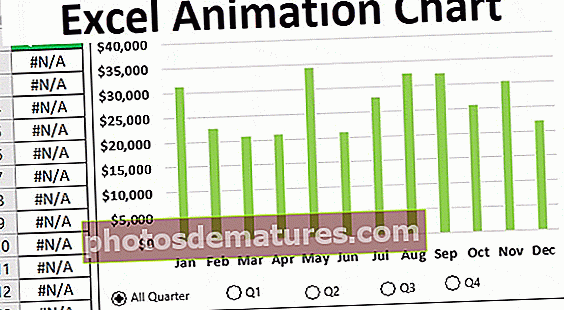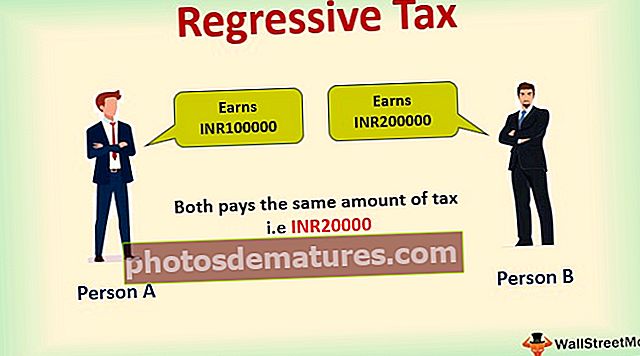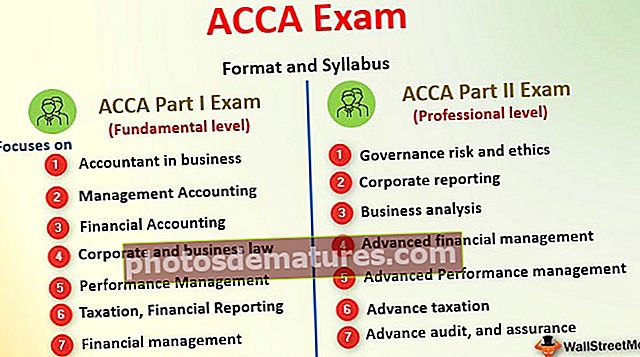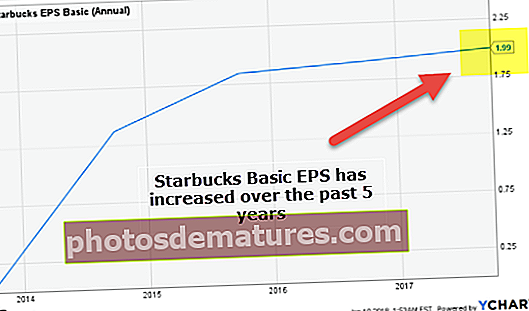Сцролл Лоцк у програму Екцел | Како се УКЉУЧИ (Омогући) / ИСКЉУЧИ (Онемогући) Закључавање помицања
Закључавање помицања у Екцелу се догађа када притиснемо дугме за закључавање помицања на нашој тастатури или са виртуалне тастатуре, обично када притиснемо типку са стрелицом надоле из било које ћелије која нас води до следеће ћелије испод ње, али када на њој имамо браву помицања радни лист доле док курсор остаје на истој ћелији, да бисмо онемогућили закључавање помицања, можемо га искључити са тастатуре или са виртуелне тастатуре.
Екцел закључавање помицања тастатуре
У Екцелу, да бисте се брзо пребацили из једне ћелије у другу, изаберите опсег ћелија, идите на крај последње коришћене ћелије на радном листу и за многе друге ствари су потребне тастатуре са стрелицама на тастатури. Надам се да сте искусили ове тастере са стрелицама који се понекад уопште не померају. Да, и ја сам то искусио. То је обично због Екцел тастера за закључавање помицања на тастатури.
У овом чланку ћу вам показати како се у Екцел-у носити са таквим сценаријима.
Шта је Сцролл Лоцк?
Сигурно размишљаш шта је дођавола бравица за помицање? Ако је закључавање помицања случајно укључено, онда сте морали потрошити толико минута да бисте схватили зашто типке са стрелицама не функционишу како би се лако кретале по радном листу.
Узмите пример мене, затворио сам радну свеску, заправо, поново сам покренуо рачунар да бих утврдио шта није у реду са тастерима са стрелицама на тастатури. Приметио сам да сви остали тастери раде, осим тастера са стрелицама. Потрошио сам знатну количину времена смишљајући ово питање.
Након толико дана сазнао сам да проблем није у тастерима са стрелицама, већ у тастеру ПОКРЕТИ БРАВУ опција на тастатури.
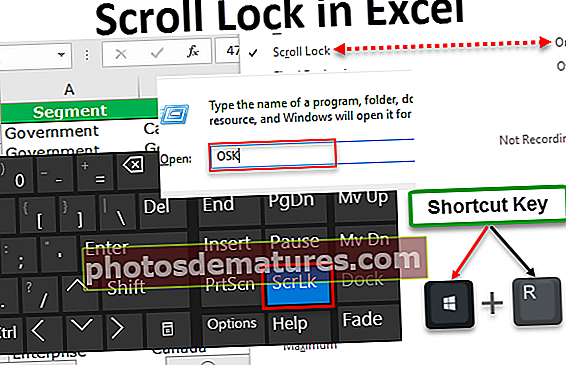
Екцел Сцролл Лоцк је једноставан тастер због којег тастери са стрелицама на тастатури мирују. Ако притиснете тастер са стрелицом надоле, приметићете да се Екцел табела помера надоле, али не бира ниједну ћелију на листу. Можете одабрати мишем, али не помоћу тастера са стрелицама.
Обично видимо како се ћелије мењају померањем тастера са стрелицом, али ако је укључена брава за помицање, а ви то не знате, биће вам фрустрирано када откријете проблем са тастатуром.
У овом чланку ћу вам показати како се носити са таквим ситуацијама, како да укључите или искључите тастер за закључавање помицања на рачунару и што је најважније како да укључите и искључите тастер за закључавање помицања на вашем преносном рачунару.
Како сазнати да ли је закључавање помицања у програму Екцел укључено или не?
Постоји више метода за проналажење да ли је СЦРОЛЛ ЛОЦК у Екцелу укључен или не.
Овде можете преузети овај Сцролл Лоцк Екцел предложак - Сцролл Лоцк Екцел Темплате
Метод 1: Оног тренутка када дође до ситуације да се тастери са стрелицама не померају у вашој прорачунској табели Екцел, тада морате да означите опцију тастера са стрелицом.

Ако је овај тастер укључен, видећете лампицу поред индикатора ЦАПС ЛОЦК.

Ово изгледа лако као што мислите. Али ако радите са тастатуром за преносни рачунар, можете или не морате пронаћи екцел тастер за закључавање на тастатури. Треба да користите само другу технику.
Метод 2: Друга метода је да не морате да се огледате око тога да ли је укључен екцел СЦРОЛЛ ЛОЦК или не, али то можете лако сазнати у самој Екцел табели.
Екцел траке статуса приказују тренутни израчун као што су Просек бројева, Збир бројева, Број изабраних ћелија и многе друге ствари.

Слично томе, ово ће показати да ли је закључавање Екцел помицања укључено или не. Али на десном дну прорачунске табеле, радије на левом дну прорачунске табеле.

Ако је у статусној траци на којој је реч СЦРОЛЛ ЛОЦК, то значи да је опција закључавања помицања омогућена. Ако ваша статусна трака то не приказује, онда ВАША СКЛОПКА ЛОКАЦИЈА није укључена.

Како искључити закључавање помицања у програму Екцел?
Постоје два начина на која можете да искључите закључавање помицања у вашем Екцелу.
# 1 - Искључите браву за помицање помоћу нормалне табле
Искључивање браве за помицање је лак посао. Ово ради потпуно исто као и ЦАПС ЛОЦК & НУМБЕР ЛОЦК.
Само треба једном да притиснете дугме за закључавање помицања да бисте га искључили. За њу нема тајне и индикатор лампице за закључавање ће се померити када се притисне Сцролл Лоцк кључ.
# 2 - Искључите закључавање помицања помоћу тастатуре на екрану
Знате шта искључивање функције СЦРОЛЛ ЛОЦК није тако једноставно на вашем преносном рачунару. Неке тастатуре лаптопа немају опцију померања на уобичајеној тастатури.

Ако видите горњу слику, на тастатури одмах није доступна опција Сцролл Лоцк. У овој ситуацији морамо да користимо НА ТАСТАТУРИ ЕКРАНА. Да бисте активирали плочу са тастерима на екрану (ОСК), следите кораке у наставку.
Корак 1: Притисните тастер Виндов + Р заједно.

Корак 2: Видећете ово испод дијалошког оквира. Овде треба да откуцате ОСК.

Корак 3: Сада притисните дугме ОК. Видећеш НА ТАСТАТУРИ ЕКРАНА.

Корак 4: Можете приметити да је тастер СцрЛк укључен са индикацијом плаве боје. Да бисте искључили ово дугме, притисните тастер миша. Једном када притиснете ово дугме, плава боја ће се угасити.

Ствари које треба запамтити
- Виндовс + Р је пречица за отварање опције РУН у Виндовсима.
- Једном када се отвори дијалошки оквир РУН, морате откуцати ОСК да бисте активирали НА ТАСТАТУРИ ЕКРАНА.
- Статусна трака указује на то да ли је закључавање Екцел померања укључено или не.